4 cách chuyển đổi VOB sang AVI mà không làm giảm chất lượng video gốc
Tệp VOB lưu trữ các luồng riêng tư và sử dụng nén video có mất dữ liệu. Tuy nhiên, phim VOB từ đĩa DVD không thể phát trên hầu hết các thiết bị, có thể giải quyết bằng chuyển đổi định dạng VOB sang AVI. VOB là định dạng đa phương tiện chứa MPEG2 và chứa video, âm thanh, phụ đề và nội dung menu thực tế. Chuyển đổi sang AVI sẽ giúp video của bạn linh hoạt hơn trên hầu hết các thiết bị và trình phát phương tiện. Rất may, bạn có thể chuyển đổi VOB sang AVI để truyền và phát trên bất kỳ thiết bị nào. Bài đăng này cung cấp cho bạn các trình chuyển đổi VOB sang AVI tốt nhất.
Danh sách hướng dẫn
Phần 1: Cách chuyển đổi VOB sang AVI với chất lượng cao ban đầu Phần 2: 3 cách dễ dàng để chuyển đổi VOB sang AVI trực tuyến miễn phí Phần 3: Câu hỏi thường gặp về việc chuyển đổi định dạng VOB sang AVIPhần 1: Cách chuyển đổi VOB sang AVI với chất lượng cao ban đầu
Vì hầu hết các công cụ chỉnh sửa video không chấp nhận và không thể sửa đổi các tệp VOB, nên điều này không đúng đối với 4Easysoft Total Video Converter. Công cụ mạnh mẽ này đủ linh hoạt để chuyển đổi VOB sang AVI một cách dễ dàng. Bạn thậm chí có thể sử dụng nó để trực tiếp trích xuất đĩa DVD sang định dạng kỹ thuật số để phát lại dễ dàng hơn. Nó cũng hỗ trợ độ phân giải 1080P, 2K và 4K để chuyển đổi định dạng VOB sang AVI với chất lượng cao.

Chuyển đổi VOB sang AVI với tốc độ khung hình, chất lượng, độ phân giải, v.v. có thể tùy chỉnh.
Hỗ trợ hơn 600 định dạng video và âm thanh, bao gồm các cài đặt sẵn phổ biến trên thiết bị.
Tốc độ cực nhanh để chuyển đổi hàng loạt VOB sang AVI một cách nhanh chóng với tính năng Tăng tốc GPU
Cung cấp trình chiếu và ảnh ghép với nhiều công cụ chỉnh sửa video mở rộng.
Bảo mật 100%
Bảo mật 100%
Cách chuyển đổi VOB sang AVI bằng 4Easysoft Total Video Converter:
Bước 1Tải xuống 4Easysoft Total Video Converter và cài đặt. Chạy phần mềm để chuyển đổi VOB sang AVI. Bắt đầu bằng cách nhấp vào Thêm các tập tin trên giao diện chính. Bạn cũng có thể kéo và thả các tập tin mong muốn để nhập video VOB.

Bước 2Sau khi duyệt đến tập tin mong muốn để chuyển đổi, hãy nhấp vào Định dạng biểu tượng bên cạnh tệp đã tải lên. Đi đến Băng hình tab và tìm kiếm AVI định dạng để chuyển đổi VOB sang AVI. Khi bạn nhấp vào định dạng, bạn sẽ thấy các tùy chọn độ phân giải. Bạn có thể chọn một hoặc tùy chỉnh độ phân giải của riêng bạn bằng cách nhấp vào Hồ sơ tùy chỉnh nút để biết thông số chi tiết.

Bước 3Bạn có thể sửa đổi và thay đổi cài đặt đầu ra, bao gồm chất lượng video, độ phân giải, tốc độ khung hình, tốc độ bit và bộ mã hóa. Bạn cũng có thể sửa đổi cài đặt âm thanh tại đây. Nhấp vào Tạo mới nút để lưu tất cả các thay đổi.
Bước 4Sau khi hoàn tất, hãy nhấp vào Lưu vào trình đơn thả xuống để duyệt thư mục được chỉ định để lưu tệp đã chuyển đổi. Cuối cùng, nhấp vào Chuyển đổi tất cả nút ở góc dưới bên phải để chuyển đổi VOB sang AVI. Việc chuyển đổi có thể mất một thời gian nếu bạn chuyển đổi một tệp lớn.

Lời khuyên
Bạn cũng có thể nhấp vào đồ tể menu để chuyển đổi DVD sang định dạng kỹ thuật số dễ dàng. Chỉ cần chèn đĩa DVD/Blu-ray và chọn định dạng đầu ra mong muốn chỉ bằng những cú nhấp chuột đơn giản. Chuyển đổi video và DVD trong một công cụ Hiện nay!
Phần 2: 3 cách dễ dàng để chuyển đổi VOB sang AVI trực tuyến miễn phí
May mắn thay, bạn cũng có thể chuyển đổi VOB sang AVI trực tuyến nếu bạn không muốn tải xuống phần mềm. Có 3 trình chuyển đổi VOB sang AVI trực tuyến ưu tiên kết quả đầu ra chất lượng tốt. Nhưng hầu hết các công cụ trực tuyến đều có giới hạn về kích thước và cung cấp ít điều chỉnh cài đặt hơn.
1. Công cụ chuyển đổi video miễn phí 4Easysoft
Mặc dù trình chuyển đổi video trực tuyến miễn phí này có ít định dạng và chức năng chỉnh sửa hơn phiên bản dành cho máy tính để bàn, nhưng nó có thể chuyển đổi VOB sang AVI hiệu quả mà không làm giảm quá nhiều chất lượng. Nó cũng có các cài đặt đầu ra nâng cao để thay đổi độ phân giải, bộ mã hóa video, tốc độ khung hình, tốc độ bit video, v.v.
Bước 1Điều hướng đến trang web chính thức của 4Easy Free Video Converter. Khi bạn đã vào trang web, hãy nhấp vào Chuyển đổi video ngay bây giờ để cài đặt trình khởi chạy. Sau đó, nhấp vào nút đó một lần nữa và nhập tệp VOB mong muốn để chuyển đổi.

Bước 2Bạn có thể thêm một tệp khác bằng cách nhấp vào nút Thêm tệp từ cửa sổ nhỏ hơn. Nhấp vào Thông tin biểu tượng để xem thông tin của tệp. Chọn AVI định dạng ở phần dưới cùng để chuyển đổi VOB sang AVI.

Bước 3Nhấn vào Hồ sơ tùy chỉnh nút để sửa đổi cài đặt đầu ra. Nhấp vào ĐƯỢC RỒI để quay lại menu chính. Cuối cùng, nhấp vào Chuyển thành để xử lý chuyển đổi. Bạn có thể tải xuống phiên bản máy tính để bàn để chỉnh sửa thêm bằng cách nhấp vào Cài đặt phiên bản máy tính để bàn cái nút.

2. Chuyển đổi đám mây
CloudConvert hỗ trợ các định dạng tệp quan trọng như MP4, AVI và WebM, trong số nhiều trình chuyển đổi trực tuyến khác. Nó cho phép bạn kiểm soát độ phân giải video, chất lượng và kích thước tệp trong khi vẫn giữ nguyên chất lượng video gốc. Hơn nữa, trình chuyển đổi trực tuyến hữu ích này cho VOB sang AVI đã được người dùng tin tưởng vì nó bảo vệ dữ liệu khỏi các tệp đã tải lên.
Bước 1Tìm kiếm CloudConvert VOB to AVI trên trình duyệt của bạn. Nhấp vào Chọn tập tin để nhập tệp VOB từ thiết bị của bạn. Bạn cũng có thể lấy từ các nguồn khác như Google Drive, Dropbox, OneDrive và URL.
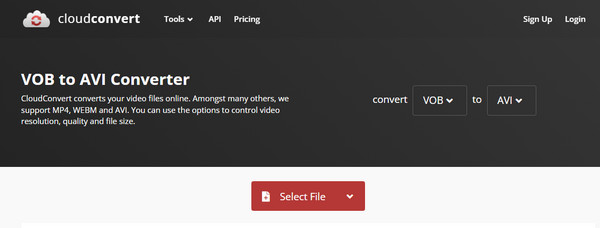
Bước 2Bạn có thể thêm một tập tin khác bằng cách nhấp vào Thêm nhiều tập tin nút để chuyển đổi hàng loạt. Nhấp vào Định dạng menu thả xuống và chọn định dạng AVI để chuyển đổi. Nếu bạn muốn thực hiện một số thay đổi trong cài đặt đầu ra, hãy nhấp vào Cờ lê biểu tượng để đi đến Cài đặt nâng cao. Bạn có thể chỉnh sửa video và âm thanh và cắt hoặc thêm phụ đề. Nhấp vào Đồng ý nút để lưu.
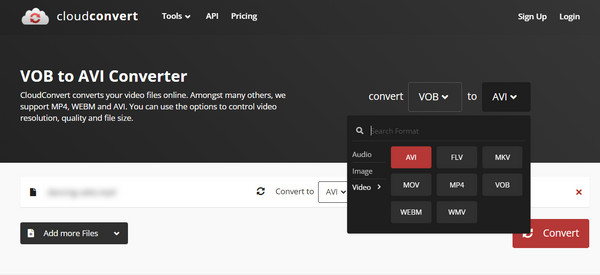
Bước 3Nhấn vào Chuyển thành để bắt đầu quá trình chuyển đổi VOB sang AVI. Có thể mất một thời gian, tùy thuộc vào kích thước tệp.
3. Chuyển đổi miễn phí
Bộ chuyển đổi trực tuyến này cho VOB sang AVI là một trong những công cụ đơn giản nhất mà bạn có thể tìm thấy trực tuyến. FreeConvert chỉ bao gồm một vài cú nhấp chuột để chuyển đổi VOB sang AVI nhưng vẫn cung cấp chất lượng tốt nhất có thể cho bất kỳ loại chuyển đổi nào. Nó đảm bảo người dùng bảo vệ mọi quyền riêng tư bằng cách xóa tất cả các tệp.
Cách sử dụng FreeConvert để chuyển đổi VOB sang AVI:
Bước 1Sau khi bạn đã tìm kiếm công cụ trực tuyến, hãy nhấp vào Chọn tập tin để tải tệp lên. Nó cung cấp tùy chọn để tải tệp VOB từ Google Drive, URL và Dropbox. Đảm bảo rằng bạn chỉ nhập tệp trong phạm vi 1GB.
Bước 2Nếu bạn muốn thực hiện chuyển đổi hàng loạt, hãy nhấp vào Thêm nhiều tập tin nút để thêm tệp VOB khác để chuyển đổi. Sau khi tải lên thành công, hãy nhấp vào đầu ra menu thả xuống để chọn định dạng mong muốn.
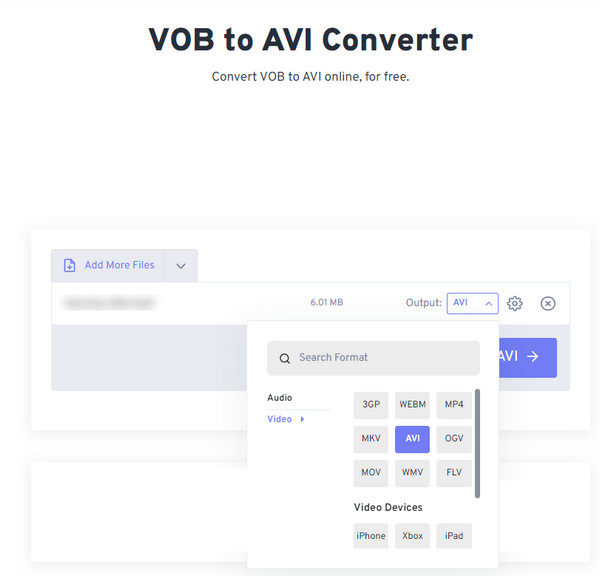
Bước 3Bạn cũng có thể sửa đổi cài đặt đầu ra bằng cách vào Tùy chọn nâng cao (Biểu tượng bánh răng). Bạn có thể thay đổi codec video, kích thước màn hình, tỷ lệ khung hình, v.v. Nhấp vào Chuyển đổi sang AVI nút để bắt đầu chuyển đổi VOB sang AVI.
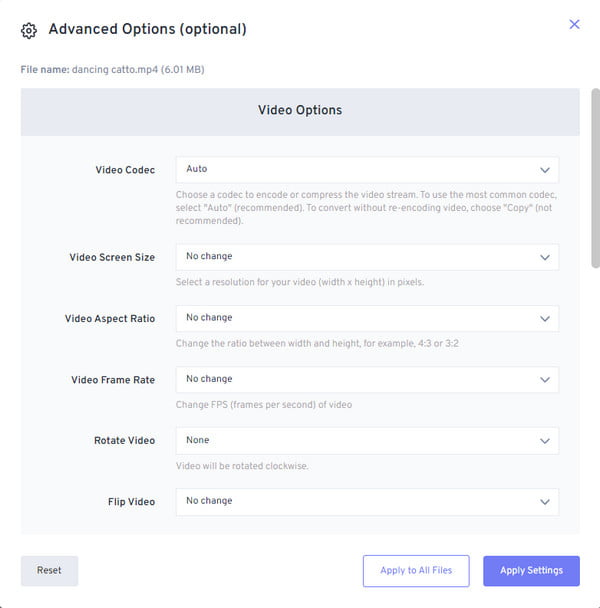
Phần 3: Câu hỏi thường gặp về việc chuyển đổi định dạng VOB sang AVI
-
Tôi có thể phát file VOB trên Windows Media Player không?
Không, bạn không thể. Bạn cần tải xuống một số trình phát phương tiện được đề xuất, như KMPlayer, Final Media Player, VLC Media Player và 5KPlayer. Tất nhiên, vẫn nên chuyển đổi VOB sang AVI để mở trên nhiều trình phát phương tiện và thiết bị hơn.
-
Sự khác biệt giữa VOB và AVI là gì?
VOB là tệp dữ liệu phim được lưu trữ trong VIDEO_TS trên DVD. Tệp này chứa nhiều dữ liệu khác nhau, bao gồm video, âm thanh và phụ đề. Mặt khác, AVI là định dạng tương thích để phát lại đồng bộ các luồng video và âm thanh khác nhau.
-
Tôi có thể chuyển đổi file VOB của mình sang định dạng nào khác?
Mặc dù chuyển đổi VOB sang AVI là phương pháp tốt nhất, bạn cũng có thể chuyển đổi sang định dạng tệp MP4 để giải quyết vấn đề không thể phát được. Nhiều thiết bị di động hỗ trợ MP4 cùng với hình ảnh chất lượng cao và tốc độ khung hình mượt mà. Vì vậy, bạn cũng có thể chọn chuyển đổi VOB sang MP4.
Phần kết luận
Chuyển đổi VOB sang AVI giờ đây đã có thể thực hiện được khi bạn đã biết những công cụ được khuyến nghị tốt nhất. Bạn có thể chuyển đổi và xử lý đầu ra bằng nhiều công cụ trực tuyến một cách nhanh chóng. Mặc dù vậy, sử dụng 4Easysoft Total Video Converter với đầu ra chất lượng cao hơn và nhiều tính năng chỉnh sửa video hơn vẫn hấp dẫn và đáng tin cậy hơn. Hãy dùng thử phiên bản dùng thử miễn phí ngay.
Bảo mật 100%
Bảo mật 100%




